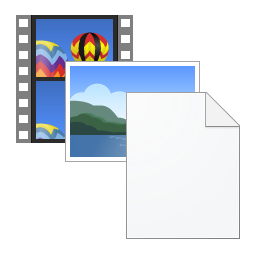一款操作简单功能且强大的office powerpoint转换视频软件,支持把ppt文件转换网上所有流行视频格式包括有mp4、avi、3gp、rmvb、flv、mov、ts、vob、dat、mpg、wmv、mkv、dv、ipod、iphone、ipad、psp、高清视频,电视等格式。
如何使用狸窝ppt转换器,下面请跟着我一起操作该款软件使用步骤:
第一步:打开狸窝ppt转换器,添加ppt格式文件,如图
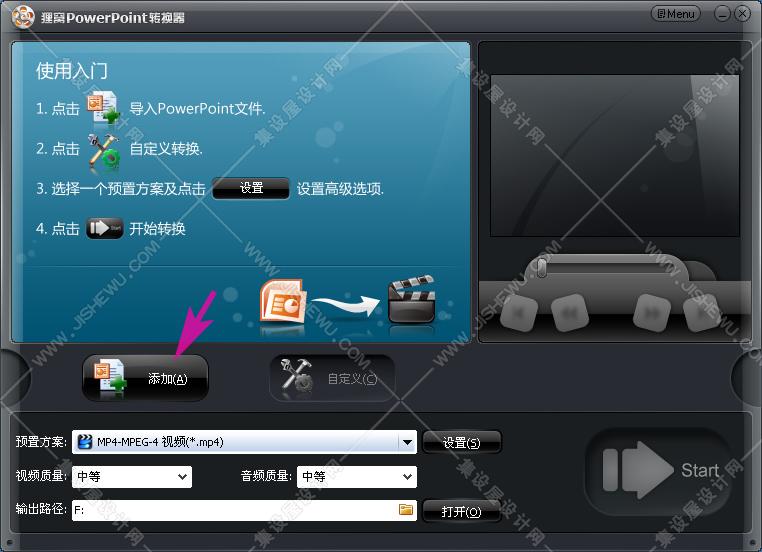
点击添加按钮添加ppt文件:
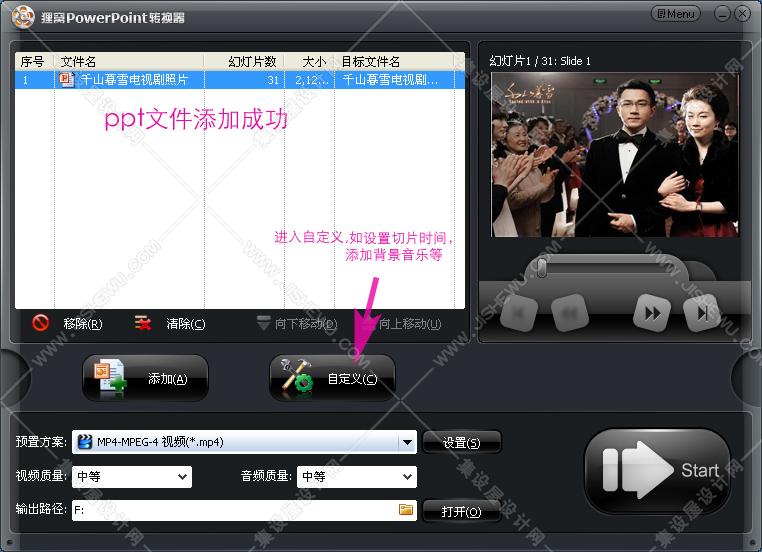
下图我们看到的是自定义界面 自定义设置:换片时间 | 背景音乐 | 声音设置 | 幻灯片 | 转换设置
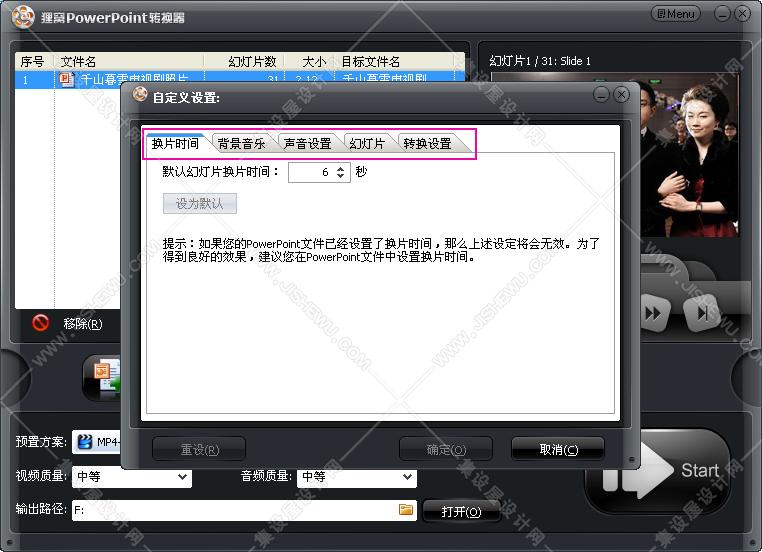
背景音乐,添加mp3按钮,删除已添加的音乐或声音等:
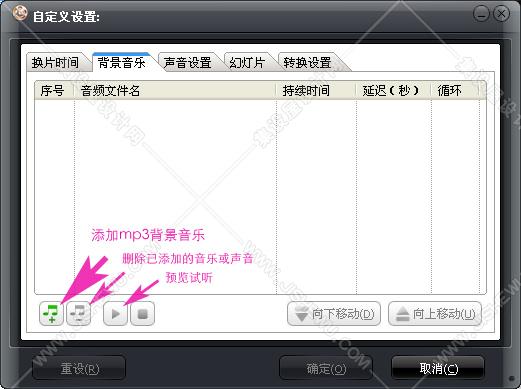
声音设置,打勾:忽略PowerPoint文件中的音频,如果ppt中添加了视频,那这里打勾就会消除声音:
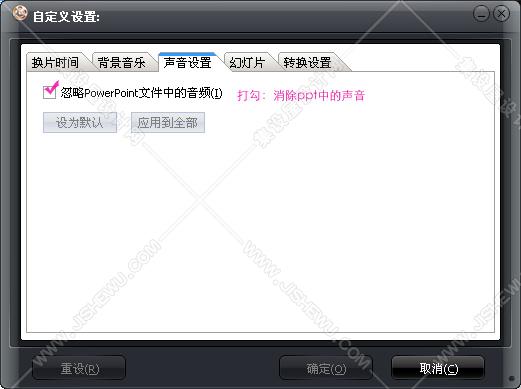
其它的一些自定义大家也可以看看,都试试效果,然后都设置好了后,点击确定回到软件主界面。
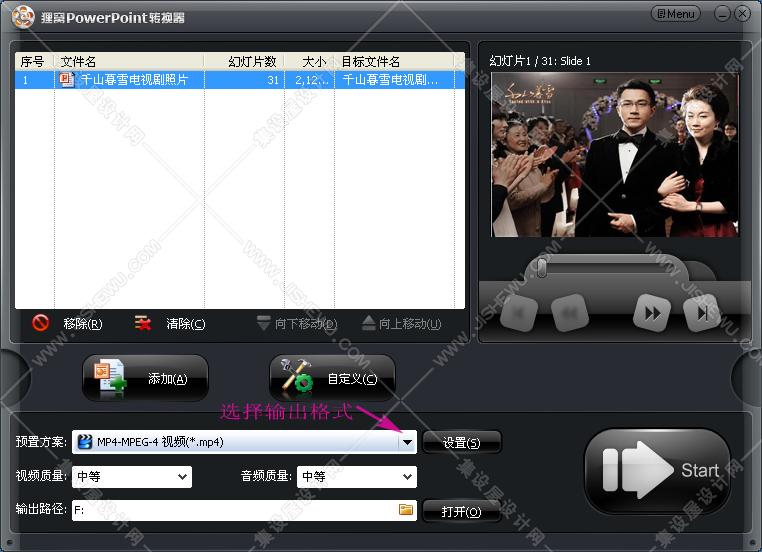
看下图这款软件支持的输出格式非常多!!!
常用视频:mp4、avi、mov、rmvb、flv、ts、vob、mpg、dat、wmv、asf、mkv、dv
苹果产品:iPod、iPhone、iPad、Apple TV
等等以及高清视频方案输出转换。
选择好格式后,可以开始转换了,如果你对转换的视频有尺寸要求,或者质量编码等参数要求,可以进入设置里面,如图:
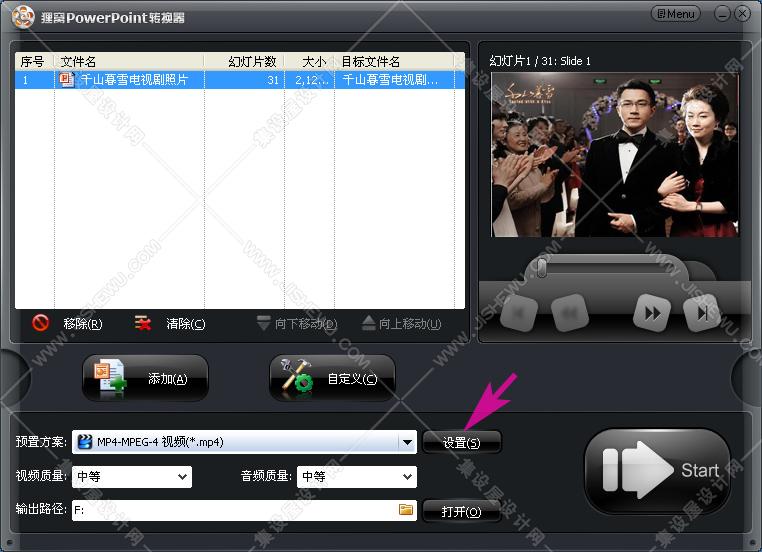
进入设置,我们可以设定输出视频的参数如:视频编码器、质量、比特率、视频尺寸、帧率、宽高比以及音频参数,如图:
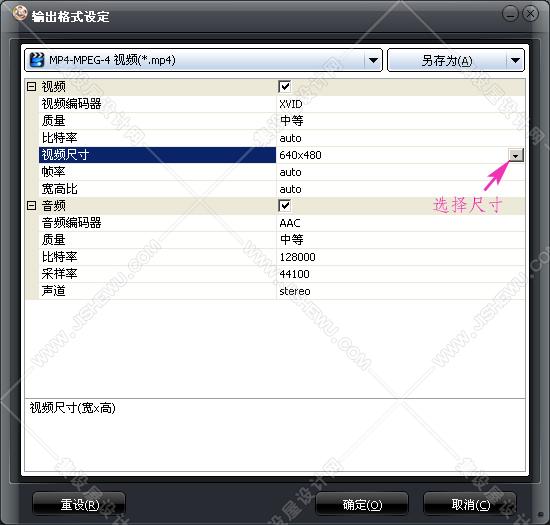
设置好了后确定。
输出路径设置:把转换后的视频放置到哪,你可以设置到F盘,或其它盘的文件夹路径,也可以是桌面,如图:
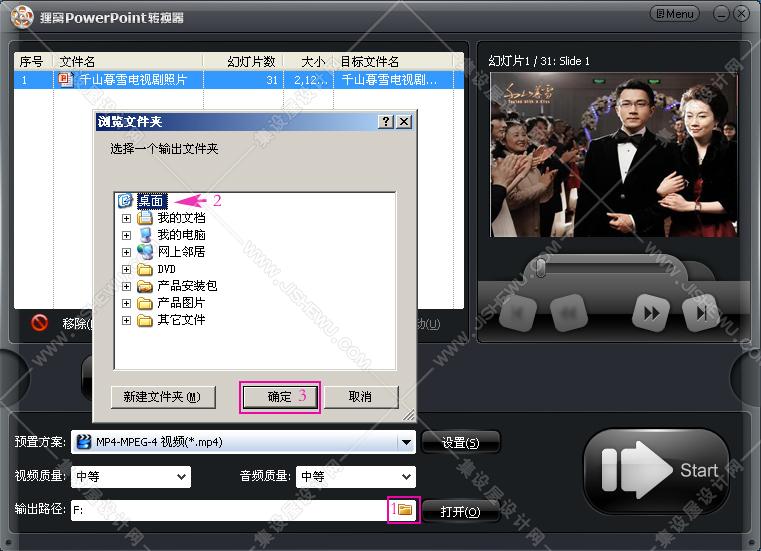
最后点击转换:
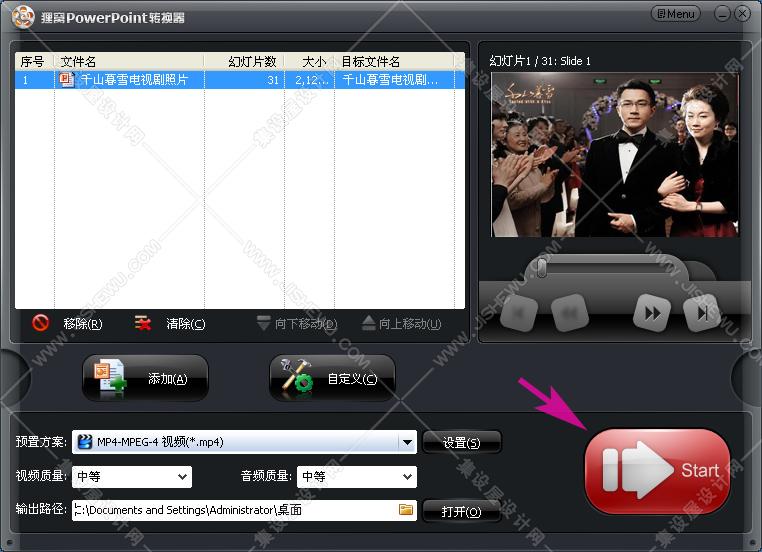
点击转换按钮后,会出现正在转换窗口,这时候你只需等待或做别的事就可以了:
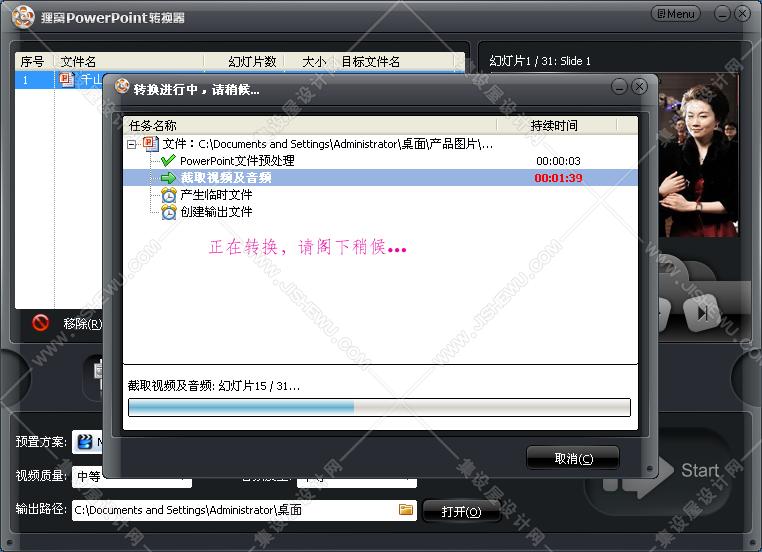
ppt转换成视频成功,点击播放视频:
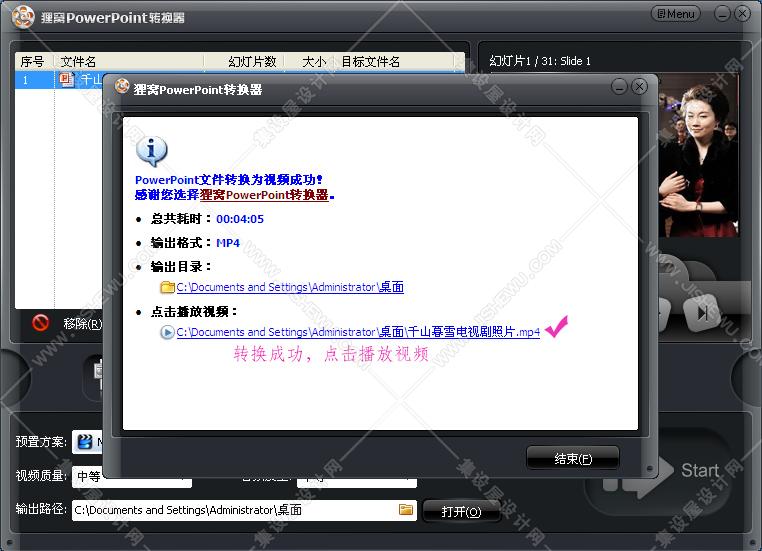
狸窝ppt转换器使用步骤简单介绍就到这里
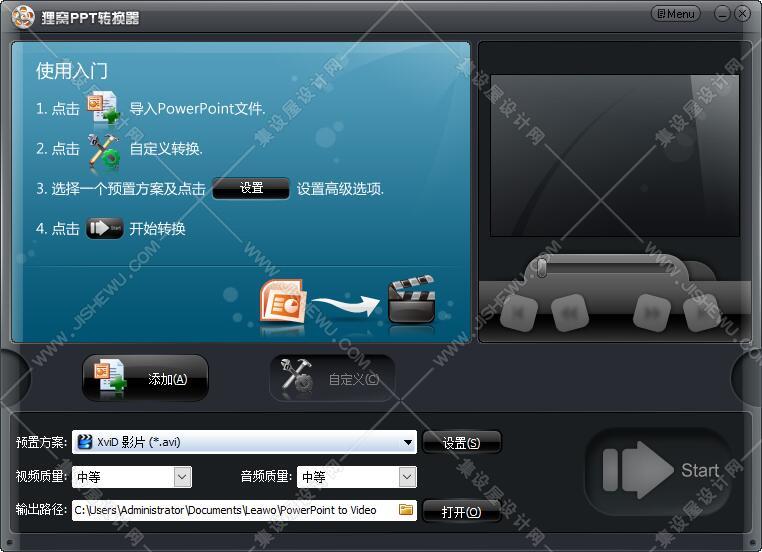
-
-
-
-
-